在庫インポート
在庫情報を登録します。
在庫情報に更新があった際に、Bカートの在庫情報も更新します。在庫更新はCSVによる一括更新が可能です。
目次
【1】在庫をCSVファイルを使って一括で管理する
在庫数量をあらかじめ準備して、Bカートのデータベースに読み込ませる事が可能です。その際、CSVファイルを使用します。
| CSVファイルとは |
|---|
|
データ交換用のフォーマットです。 エクスポートとは インポートとは |
【2】2つの在庫インポート方式
在庫のインポート方式には、「洗い替え方式」と「入荷実績方式」の2つがあります。
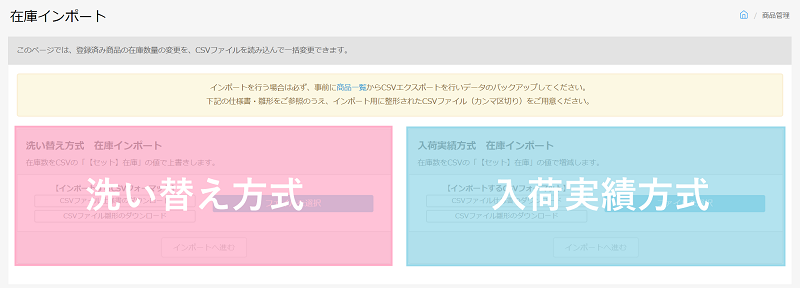
| 1「洗い替え方式」 | 「洗い替え方式」とは、在庫数をCSVの「【セット】在庫」の値で上書きする処理を行う方式です。 |
|---|---|
| CSVのフォーマット | 「洗い替え方式」のCSVフォーマットは、「品番」「在庫数」「在庫制限」のCSVデータとなります。今までお使いのCSVフォーマットと同じです。 |
| 2「入荷実績方式」 | 「入荷実績方式」とは、在庫数をCSVの「【セット】在庫」の値で増減させる処理を行う方式です。 |
| CSVのフォーマット | 「入荷実績方式」のCSVフォーマットは、「品番」「在庫数」のみのCSVデータとなります。今までお使いのCSVフォーマットとは異なります。 |
| インポートのスキップ | 在庫無制限の商品、別の商品の在庫を参照している場合は、インポートした際にスキップします。 |
【3】CSVファイルを作り、インポートする
商品管理 > 在庫インポート ページを表示します。
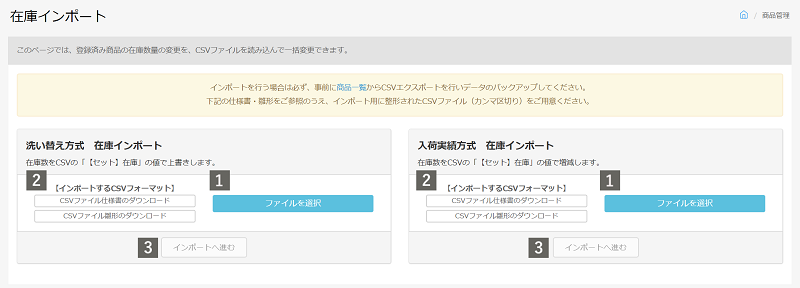
| 1ファイルを選択 | 編集したCSVファイルを選択します。 |
|---|---|
| 2CSVファイルの雛形 |
インポートするファイルのひな形をダウンロードできます。ダウンロードしたファイルに入力項目について記載されていますので、この形式に従い編集していきましょう。 ※在庫数は半角数字でご入力ください。 |
| 3インポートへ進む |
CSVファイルを指定後、『インポートへ進む』を押しましょう。確認画面へ進みます。 |
【4】確認して、実行する
確認ページへ進みます。
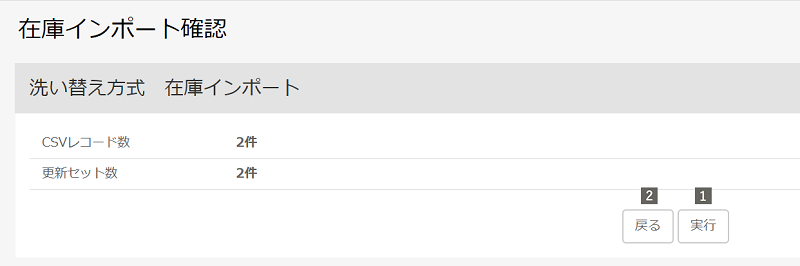
| 1実行 | 問題がなければ『実行』を押します。インポートが実行され、結果が表示されます。 |
|---|---|
| 2戻る | 中止したい場合は『戻る』を押します。 |
| エラー | CSVファイルの内容に、間違いがあった可能性があります。詳細なエラーメッセージが出ますので、ご確認ください(全角数字になっている、「,」で区切られていない、等がよくある原因です)。 |
| 存在しない品番 | Bカート内に存在しない品番は、CSVに記載があっても更新されません。スキップして良いかの確認ウィンドウが表示されますので、了承する場合は「OK」を押して次の画面へ進んでください。 |
| 重複する品番 | Bカート内で重複する品番は、同品番をまとめて更新します。確認のウィンドウが表示されますので、了承する場合は「OK」を押して次の画面へ進んでください。 |
「全○件のデータのうち、○件を正常に処理いたしました。」等の表示がされれば、インポート完了です。
【5】動画で操作方法を見る
